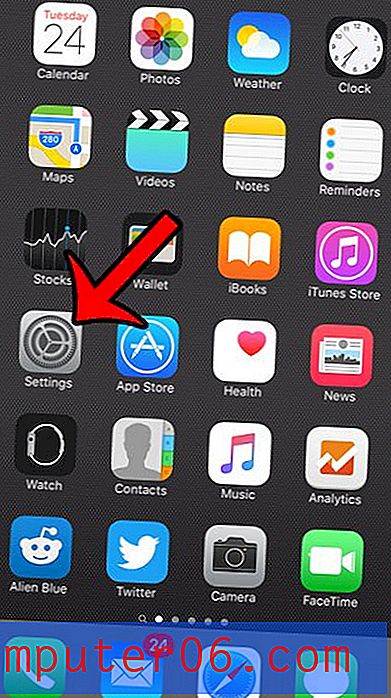Pratique avec les sites StudioPress
Les sites StudioPress ont été lancés récemment, offrant une solution WordPress gérée à faible coût. Le service se concentre sur la fourniture de sites WordPress rapides et sécurisés qui intègrent le cadre Genesis et les thèmes enfants Genesis. Nous avons récemment écrit sur ce qui est proposé par les sites StudioPress, mais nous étions impatients de faire tourner le service.
Vous trouverez ci-dessous un bref résumé du processus d'inscription, puis un aperçu de ce que vous verrez une fois que vous aurez acheté l'un de leurs plans. Ces plans sont disponibles à des taux trimestriels ou annuels, avec une petite remise accordée si vous choisissez d'acheter un plan annuel. Actuellement (au moment de la rédaction de cet article - 1er février 2017), le prix ressemble à ceci:
- Plan de contenu (annuel) - 24 $ par mois (vous payez 288 $ d'avance pour toute l'année)
- Plan de contenu (trimestriel) - 27 $ par mois (vous payez 81 $ chaque trimestre)
- Plan de commerce (annuel) - 33 $ par mois (vous payez 396 à l'avance pour toute l'année)
- Plan de commerce (trimestriel) - 37 $ par mois (vous payez 111 $ chaque trimestre)
Ce prix est en ligne avec d'autres hébergements WordPress gérés similaires, et vaut vraiment la peine si c'est le type de service que vous recherchez. Cliquez ici pour visiter la page des sites StudioPress pour afficher les prix et les informations sur les fonctionnalités incluses avec le contenu ou le plan Commerce.
J'ai enregistré un domaine (supportyourtech.com - il est actuellement en ligne et fonctionne sur la plate-forme des sites StudioPress, alors n'hésitez pas à le vérifier si vous voulez voir le type de vitesse du site que vous regarderez si vous choisissez de vous inscrire), souscrit au plan de contenu trimestriel et créé un site.
Acheter un nouveau domaine / Changer les serveurs de noms pour un domaine existant
Les sites StudioPress ne vous donnent pas de nom de domaine et ne les vendent pas, vous devrez donc en acheter un en premier. Vous pouvez le faire chez n'importe quel fournisseur de domaine. J'ai choisi namesilo.com car ils offrent des domaines .com à 8, 99 $ avec une confidentialité gratuite, et il a toujours été très facile et rapide de changer les serveurs de noms et de propager le DNS. La vitesse à laquelle cela se produit dépend de nombreux facteurs, mais je ne l'ai jamais vu prendre plus de quelques heures.
Vous devrez également avoir un enregistrement A pour votre nom de domaine et éventuellement un enregistrement A pour www, mais vos besoins spécifiques dépendront de votre site. Les étapes exactes pour ce faire vont varier selon les fournisseurs de domaine, mais j'aime utiliser Cloudflare à ce stade. Il est facile d'ajouter un domaine à un plan Cloudflare gratuit, de configurer les enregistrements A, puis de modifier les serveurs de noms pour pointer vers Cloudflare.
Configuration d'un nouveau site sur les sites StudioPress
Comme mentionné précédemment, je me suis inscrit au plan de contenu trimestriel, ce qui signifie qu'il me coûtera 81 $ tous les trois mois. Pendant le processus d'inscription, vous devrez soit vous connecter à votre compte StudioPress existant, soit en créer un nouveau.
Il vous sera demandé d'entrer l'URL de votre site, de donner un nom au site et de créer un nom d'utilisateur pour votre compte administrateur WordPress. C'est tout ce que vous devez faire pour configurer une nouvelle installation WordPress.

Si vous migrez un site existant, vous aurez quelques options, mais je vais me concentrer sur la configuration d'un nouveau site ci-dessous. Après avoir cliqué sur le bouton Configurer mon domaine dans l'image ci-dessus, vous verrez un écran qui vous donne des informations sur ce que vous devez faire pour configurer correctement vos enregistrements A.
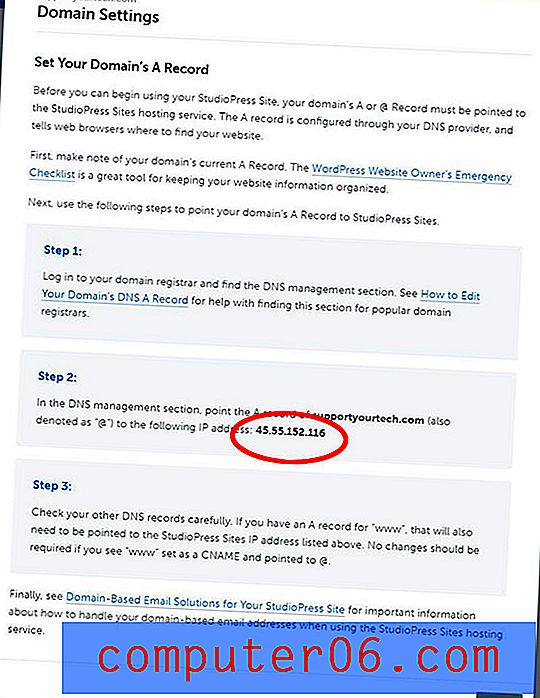
Cet écran a également une adresse IP, vous devrez donc modifier l'adresse IP de vos enregistrements A pour y pointer. Évidemment, votre adresse IP sera différente, mais c'est là que vous la trouvez.
Vous pouvez ensuite accéder à votre domaine, mais ajoutez / wp-admin à la fin de celui-ci. Donc, dans l'exemple ci-dessous, je configure le domaine supportyourtech.com, ce qui signifie que j'irais sur http://supportyourtech.com/wp-admin. Votre page d'administration serait http://votresite.com/wp-admin.
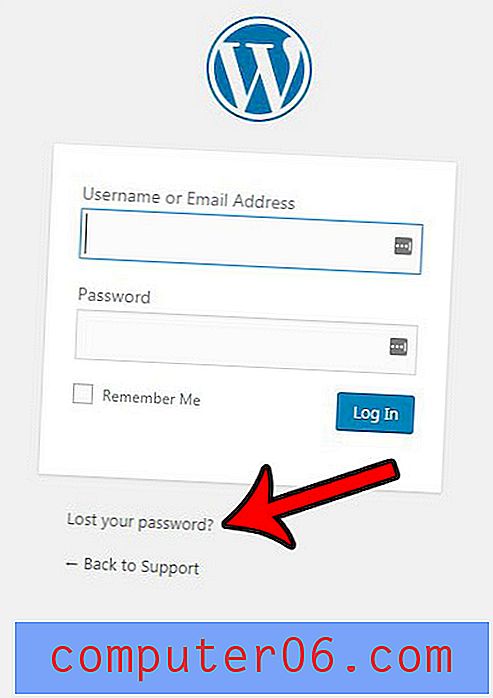
Cliquez sur Perdu votre mot de passe? lien pour obtenir un lien envoyé à l'adresse e-mail associée à votre compte StudioPress. Votre site vous enverra par e-mail un lien de réinitialisation de mot de passe, sur lequel vous pouvez cliquer pour configurer un nouveau mot de passe. Il peut y avoir une autre façon de le faire, mais je ne l'ai pas vu lorsque j'ai créé mon site. Cette méthode était cependant rapide et facile, et elle vous permet de savoir que votre installation WordPress est capable de vous envoyer des e-mails de notification.
Vous êtes alors dans la section d'administration normale de WordPress, donc cela vous semblera très familier si vous avez déjà travaillé avec WordPress. Le plus gros changement, cependant, se trouve sur le lien StudioPress dans la colonne à gauche de la fenêtre.
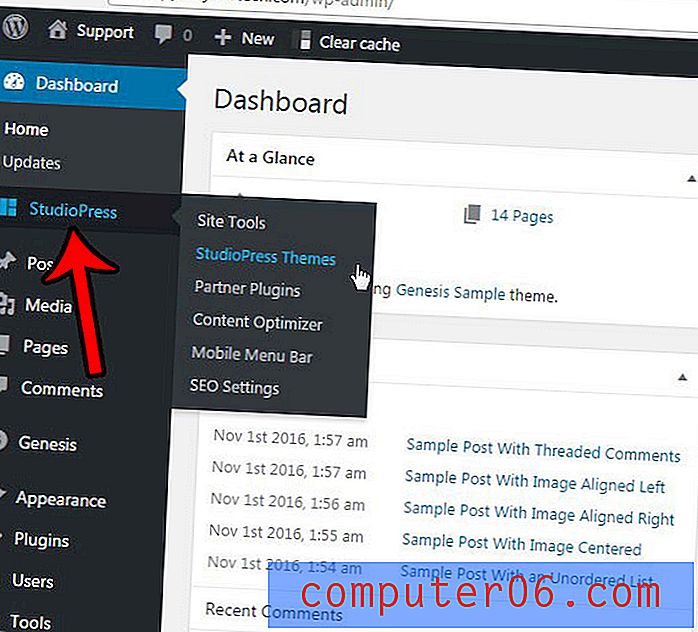
Vous remarquerez que ce menu contient les options suivantes:
- Outils du site
- Thèmes StudioPress
- Plugins partenaires
- Optimiseur de contenu
- Barre de menus mobiles
- Paramètres SEO
Menu Outils du site
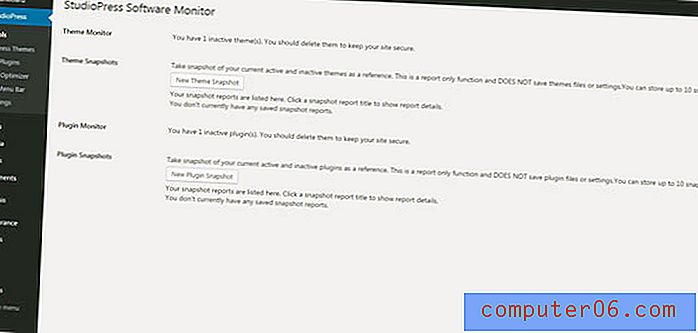
Cliquez sur l'image pour agrandir
Menu Thèmes StudioPress
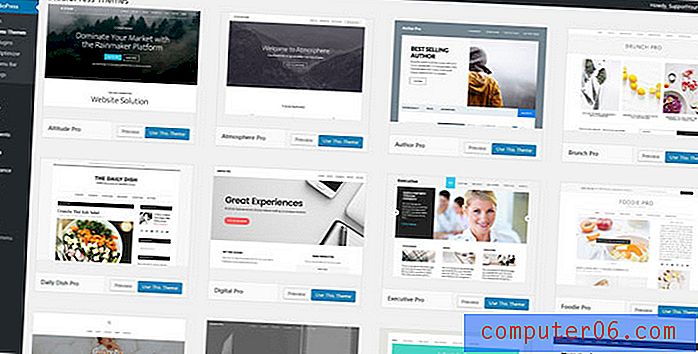
Cliquez sur l'image pour agrandir
Plugins partenaires
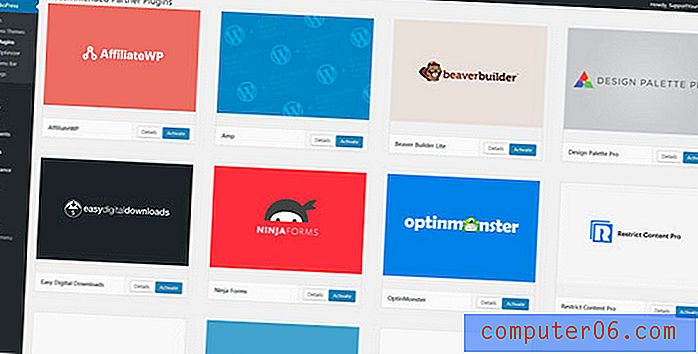
Cliquez sur l'image pour agrandir
Optimiseur de contenu
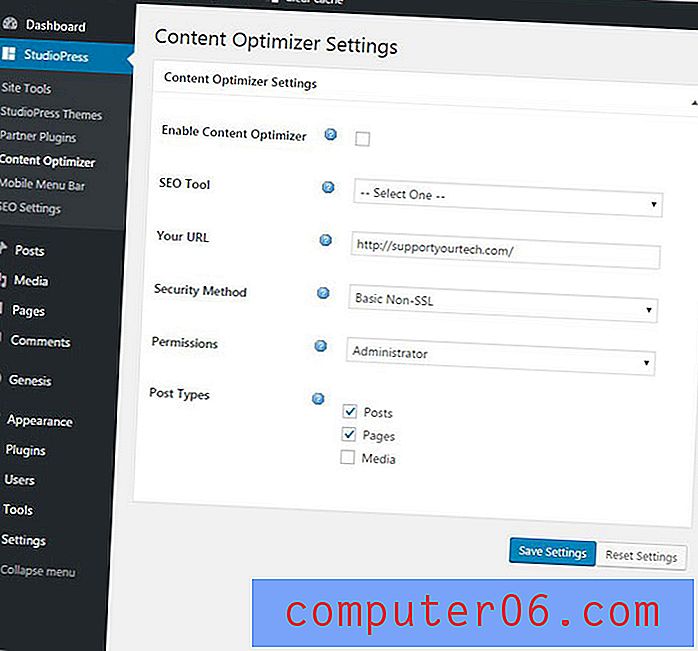
Barre de menus mobiles
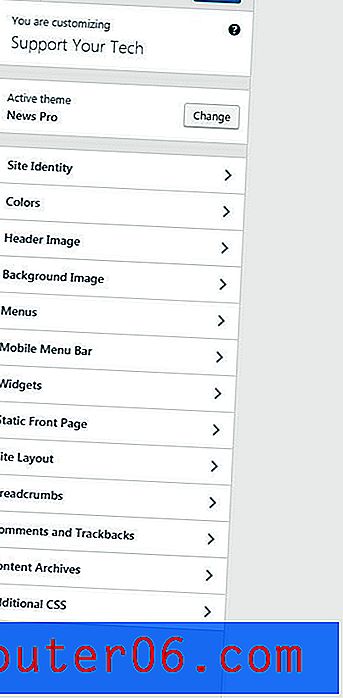
Paramètres SEO (niveau supérieur)
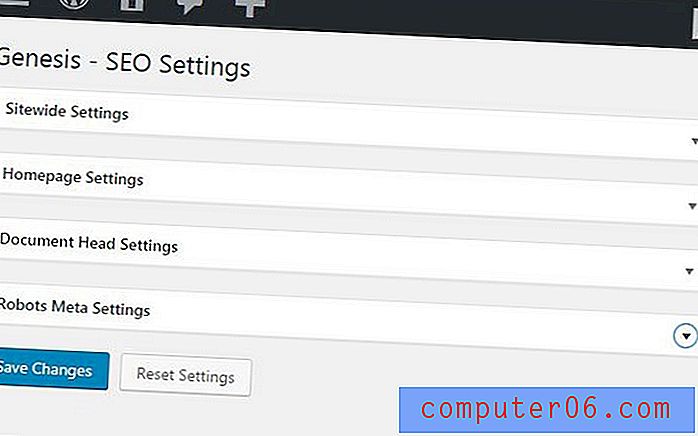
Paramètres SEO - Paramètres à l'échelle du site
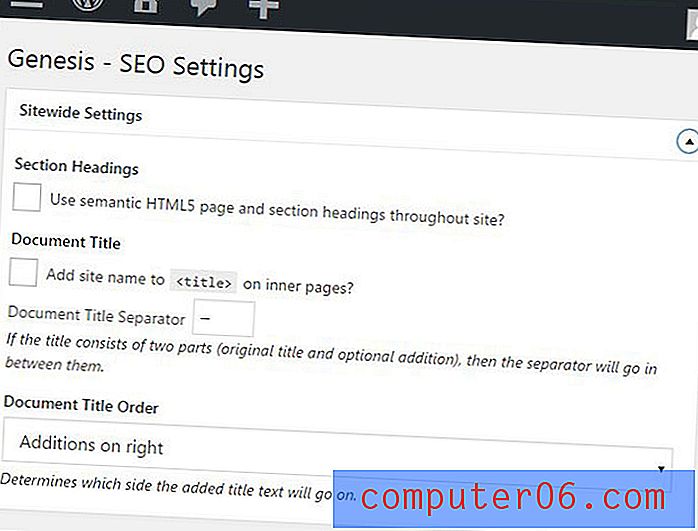
Paramètres SEO - Paramètres de la page d'accueil
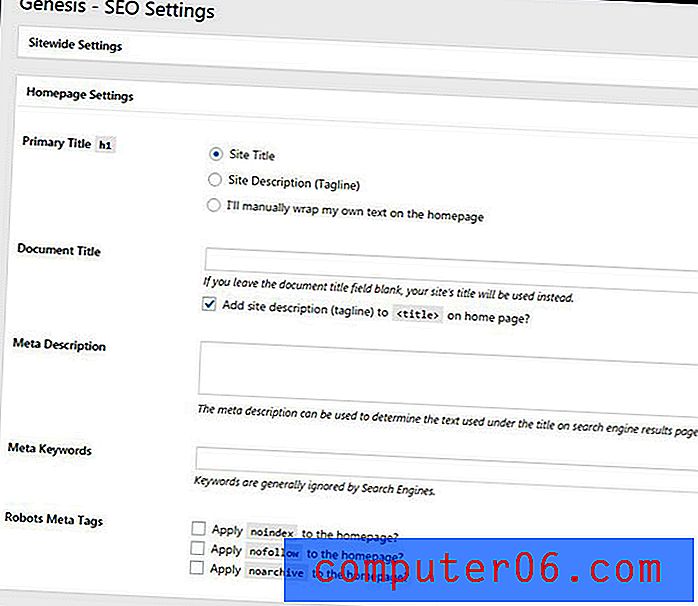
Paramètres SEO - Paramètres de la tête du document
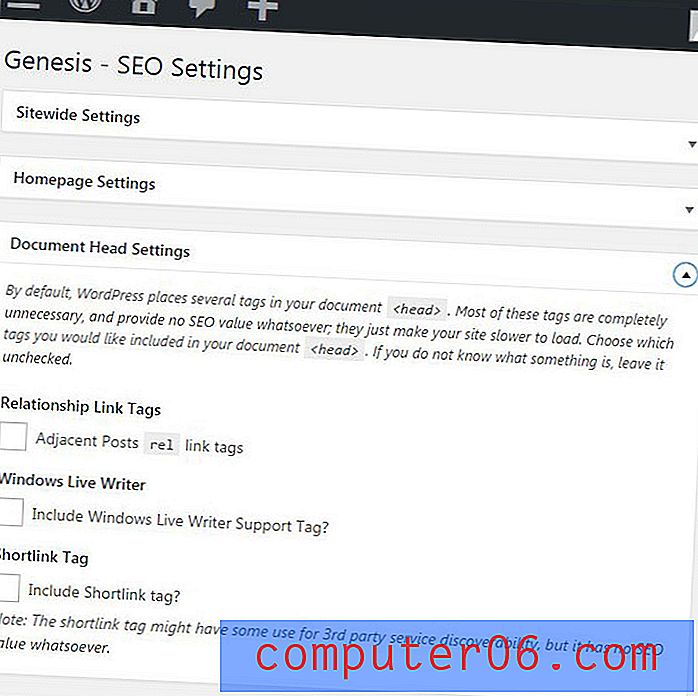
Paramètres SEO - Paramètres Meta Robots
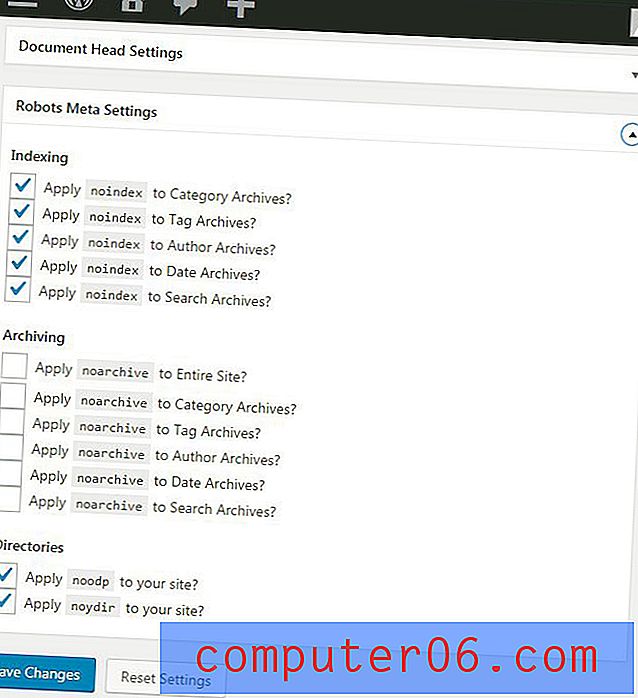
C'est beaucoup d'informations à digérer, vous devez donc certainement vous familiariser avec tout ce qui s'y trouve. Je pense que l'onglet Paramètres SEO est particulièrement intéressant, car il offre de nombreuses options pour contrôler ces informations.
Pour choisir et installer l'un des thèmes Genesis, vous devrez cliquer sur le lien Thèmes StudioPress . Cela ouvre un menu où vous voyez tous les thèmes que vous pouvez choisir pour votre nouveau site StudioPress. Il y a 20 thèmes là-bas à ce jour, et ce sont tous des thèmes StudioPress qui sont disponibles à l'achat séparément. Mais vous les obtenez gratuitement avec votre abonnement aux sites StudioPress, ce qui est plutôt bien. Je choisis d'installer le thème News Pro . En cliquant sur le bouton Utiliser ce thème, vous installerez et activerez automatiquement ce thème sur votre site.
Thèmes enfants Genesis inclus avec les sites StudioPress (à compter du 1er février 2017):
- Altitude Pro
- Atmosphere Pro
- Author Pro
- Brunch Pro
- Daily Dish Pro
- Digital Pro
- Executive Pro
- Foodie Pro
- Gallery Pro
- Infinity Pro
- Lifestyle Pro
- Magazine Pro
- Maker Pro
- Metro Pro
- Nouveau pro
- Parallax Pro
- Showcase Pro
- Smart Passive Income Pro
- Wellness Pro
- Workstation Pro
Vous pouvez trouver tous ces thèmes sur cette page si vous souhaitez les prévisualiser.
Plugins de sites StudioPress
Votre nouvelle installation va avoir des plugins installés par défaut. Ces plugins incluent:
- Akismet
- Genesis eNews Extended
- Modifications simples de Genesis
- Genesis Simple Hooks
- Icônes sociales simples
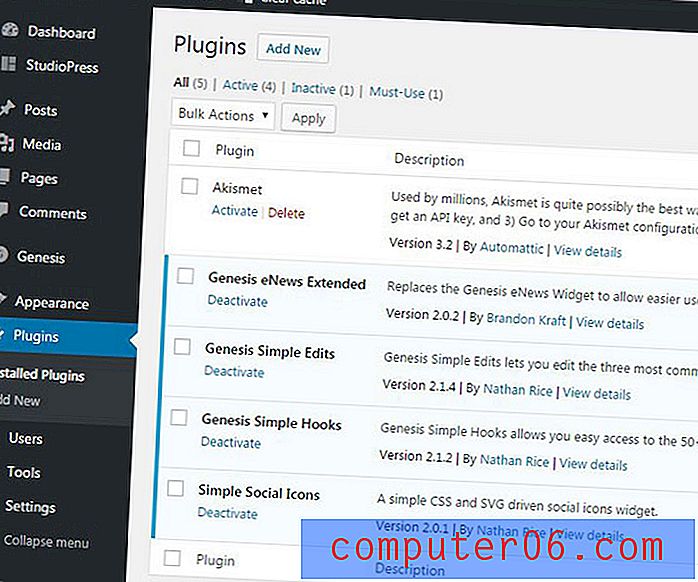
Il est à noter, cependant, que l'option Ajouter un nouveau sous l'onglet Plugins est toujours là, vous avez donc accès à l'intégralité de la bibliothèque de plugins WordPress. Je ne m'attendais pas à ça. Ma compréhension était que j'allais avoir un accès limité aux plugins, c'est donc une bonne surprise. Vous pouvez également télécharger et installer de nouveaux thèmes. Ce n'est donc certainement pas une version paralysée de WordPress. Bien sûr, StudioPress Sites a été optimisé pour fonctionner avec les thèmes Genesis et les plugins partenaires, vous aurez donc probablement une meilleure expérience et un site plus rapide si vous respectez ces paramètres, mais vous pourrez toujours utiliser le service s'il y en a d'autres plugins ou thèmes que vous souhaitez pour votre site.
Création de menu, publication et modification de page, et tous les autres paramètres et menus WordPress par défaut sont toujours là. Donc, si vous avez déjà travaillé dans WordPress auparavant, il n'y a pas grand-chose de différent à apprendre pour commencer à utiliser les sites StudioPress.
Inscrivez-vous aux sites StudioPress dès aujourd'hui et cessez de vous soucier de la sécurité et de la maintenance technique de votre site.
Je continuerai à mettre à jour cet article avec mes pensées au fur et à mesure que je gagnerai en expérience avec les sites StudioPress. Pour l'instant, je suis impressionné par les fonctionnalités et la vitesse que cela offre, et j'ai quelques autres sites avec différents hébergeurs que je pense que je vais transférer ici.